Sony VGN-CR11S, VGN-CR11Z, VGN-CR19XN, VGN-CR11ZR, VGN-CR11SR User Manual [es]
...
Guía del usuario
Ordenador
Serie VGN-CR
N

Contenido
Antes del uso .....................................................................................................................................................................6
Aviso ............................................................................................................................................................................6
Documentación ............................................................................................................................................................7
Consideraciones ergonómicas...................................................................................................................................11
Introducción......................................................................................................................................................................13
Ubicación de los controles y puertos .........................................................................................................................14
Acerca de los indicadores luminosos.........................................................................................................................20
Conexión de una fuente de alimentación...................................................................................................................22
Utilización del paquete de batería..............................................................................................................................23
Apagado seguro del ordenador .................................................................................................................................29
Utilización del ordenador VAIO ........................................................................................................................................30
Utilización del teclado ................................................................................................................................................31
Utilización del touchpad .............................................................................................................................................33
Utilización de los botones de funciones especiales ...................................................................................................34
Utilización de la cámara MOTION EYE incorporada .................................................................................................36
Utilización de la unidad de disco óptico .....................................................................................................................39
Utilización del módulo ExpressCard ..........................................................................................................................48
Utilización del soporte Memory Stick .........................................................................................................................52
Utilización de otras tarjetas de memoria ....................................................................................................................58
Conexión a Internet....................................................................................................................................................61
Utilización de LAN inalámbrica (WLAN).....................................................................................................................62
Utilización de la función Blutooth ...............................................................................................................................69
2
nN

3
nN
Utilización de dispositivos periféricos...............................................................................................................................76
Conexión de altavoces externos ................................................................................................................................77
Conexión de una pantalla externa .............................................................................................................................78
Selección de modos de visualización ........................................................................................................................82
Utilización de la función Varios monitores .................................................................................................................84
Conexión de un micrófono externo ............................................................................................................................86
Conexión de un dispositivo Universal Serial Bus (USB) ............................................................................................87
Conexión de una impresora .......................................................................................................................................90
Conexión de un dispositivo i.LINK .............................................................................................................................91
Conexión a una red (LAN) .........................................................................................................................................93
Personalización del ordenador VAIO ...............................................................................................................................94
Configuración de la contraseña .................................................................................................................................95
Utilización de la autenticación mediante huellas dactilares .....................................................................................102
Configuración del ordenador con VAIO Control Center ...........................................................................................110
Utilización de los modos de ahorro de energía........................................................................................................111
Administración de energía con VAIO Power Management......................................................................................116
Configuración del módem ........................................................................................................................................118
Actualización del ordenador VAIO .................................................................................................................................120
Adición y eliminación de memoria............................................................................................................................121

4
nN
Precauciones .................................................................................................................................................................127
Acerca de la manipulación de la pantalla LCD ........................................................................................................128
Acerca de la utilización de la fuente de alimentación ..............................................................................................129
Acerca de la manipulación del ordenador................................................................................................................130
Acerca de la utilización de la cámara MOTION EYE incorporada ...........................................................................132
Acerca de la manipulación de los disquetes ............................................................................................................133
Acerca de la manipulación de los discos compactos...............................................................................................134
Acera de la utilización del paquete de batería .........................................................................................................135
Acerca de la utilización de los auriculares ...............................................................................................................136
Acerca de la manipulación del soporte Memory Stick .............................................................................................137
Acerca de la manipulación del disco duro ...............................................................................................................138
Acerca de la actualización del ordenador ................................................................................................................139
Solución de problemas...................................................................................................................................................140
Ordenador ................................................................................................................................................................141
Seguridad del sistema .............................................................................................................................................147
Batería .....................................................................................................................................................................148
Cámara MOTION EYE incorporada .........................................................................................................................150
Internet .....................................................................................................................................................................153
Redes.......................................................................................................................................................................155
Tecnología Bluetooth ...............................................................................................................................................158
Discos ópticos ..........................................................................................................................................................162
Pantalla ....................................................................................................................................................................166
Impresión .................................................................................................................................................................172
Micrófono .................................................................................................................................................................173

5
nN
Ratón .......................................................................................................................................................................174
Altavoces .................................................................................................................................................................175
Touchpad .................................................................................................................................................................176
Teclado ....................................................................................................................................................................177
Disquetes .................................................................................................................................................................178
Audio/Vídeo .............................................................................................................................................................179
Soporte Memory Stick..............................................................................................................................................180
Periféricos ................................................................................................................................................................182
Opciones de soporte técnico..........................................................................................................................................183
Información acerca del soporte técnico de Sony .....................................................................................................183
e-Support .................................................................................................................................................................184
Marcas comerciales .................................................................................................................................................186

6
nN
Antes del uso
Antes del uso
Le damos la enhorabuena por adquirir este ordenador Sony VAIO®, así como la bienvenida a la Guía del usuario en pantalla.
Sony ha combinado las últimas tecnologías en sonido, vídeo, informática y comunicaciones para ofrecerle un ordenador
personal de vanguardia.
!
Las vistas externas que se ilustran en este manual pueden ser ligeramente diferentes de las del ordenador.
Aviso
© 2007 Sony Corporation. Todos los derechos reservados.
Este manual y el software aquí descrito no pueden, ni en su totalidad ni en parte, reproducirse, traducirse o convertirse a un
formato legible por máquina, sin el consentimiento previo por escrito.
Sony Corporation no ofrece garantía alguna con respecto a este manual, el software, o cualquier otra información que aquí
se incluye, y por el presente rechaza expresamente cualquier garantía implícita o comerciabilidad o capacidad para un
propósito particular con respecto a este manual, el software o cualquier otra información. En ninguna circunstancia Sony
Corporation incurrirá en responsabilidad alguna por daños incidentales, trascendentales o especiales, tanto si se basan en
fraudes, contratos u otros, que surjan o guarden relación con este manual, el software u otra información que aquí se incluye
o por el uso que se le dé.
Macrovision: Este producto incorpora tecnología de protección de copyright protegida a su vez por patentes
estadounidenses y otros derechos de propiedad intelectual. Macrovision debe autorizar el uso de esta tecnología de
protección de copyright y su finalidad es el uso doméstico y otros usos de visionado limitado únicamente, a menos que
Macrovision autorice lo contrario. Queda prohibida su descompilación o desmontaje.
En el manual no se han especificado las marcas ™ o ®.
Sony Corporation se reserva el derecho de realizar cambios sin previo aviso en este manual o en la información que aquí
se incluye. El software que se describe en este documento se rige por los términos de un contrato de licencia de usuario
independiente.

7
nN
Antes del uso
Documentación
El paquete de documentación incluye información impresa y guías del usuario que pueden consultarse en el ordenador
VAIO.
Las guías se proporcionan en formato PDF y podrá consultarlas de principio a fin e imprimirlas de forma sencilla.
El portal My Club VAIO es un punto de inicio perfecto para utilizar el ordenador VAIO — incluye una extensa colección de
todo lo que resulta necesario para sacarle el máximo partido al ordenador.
Las guías del usuario se encuentran recopiladas en Documentación (Documentation), que puede mostrarse si hace clic en
el icono Guías para el usuario de VAIO (VAIO User Guides) del escritorio o si sigue los pasos que se indican a continuación:
1 Haga clic en Inicio , Todos los programas y My Club VAIO.
2 Haga clic en Documentación (Documentation).
3 Seleccione la guía que desee leer.
✍
Puede consultar de forma manual las guías del usuario si se dirige a Equipo > VAIO (C:) (su unidad C) > Documentation > Documentation y abre la
carpeta correspondiente a su idioma.
Es posible que disponga de un disco distinto para la documentación de accesorios en paquete.
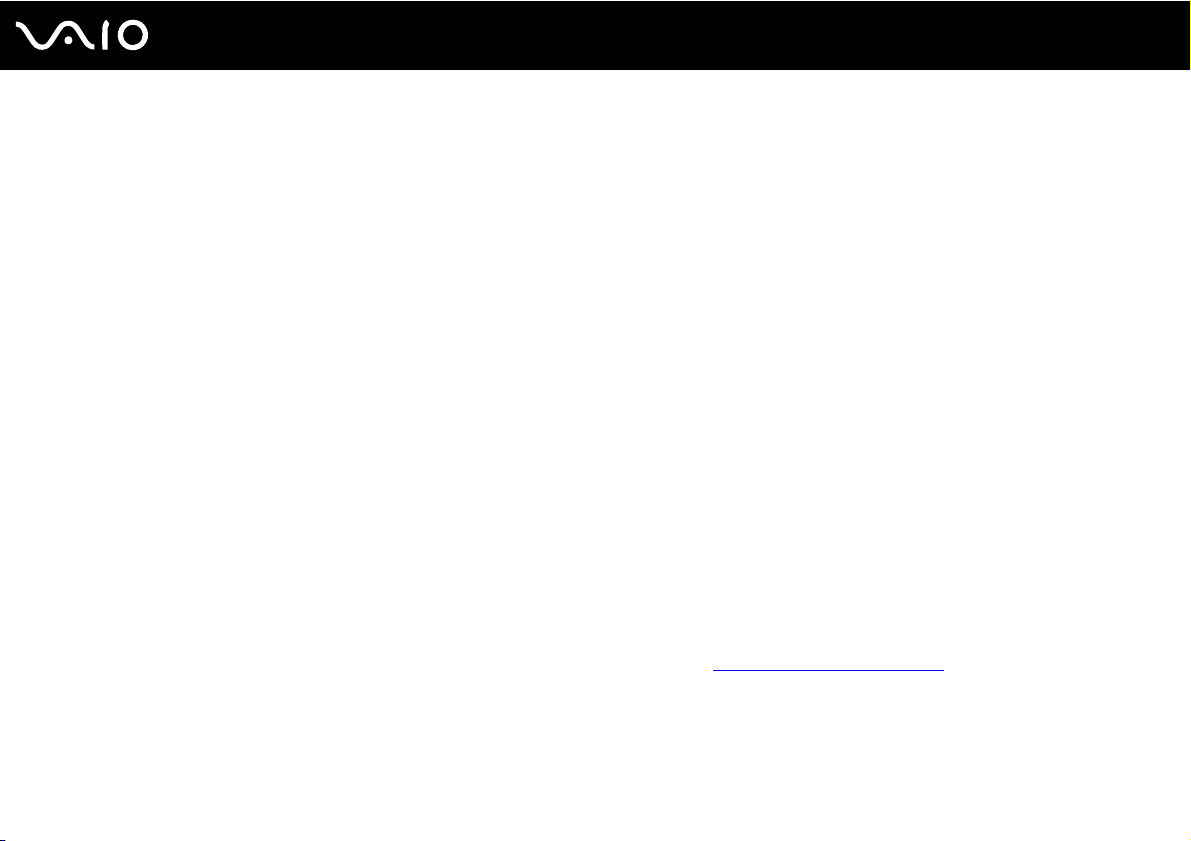
8
nN
Antes del uso
Documentación impresa
❑ Un póster de configuración — Describe el proceso desde el desembalaje hasta el inicio del ordenador VAIO.
❑ Guía para Solución de problemas — Incluye soluciones a problemas comunes.
❑ Guía de recuperación — Incluye una explicación de cómo realizar una copia de seguridad de los datos y recuperar el
sistema del ordenador, además de soluciones cuando se produce un funcionamiento incorrecto del ordenador.
❑ Instant Mode — Ofrece una guía para utilizar Instant Mode.
❑ Folletos que incluyen la siguiente información: condiciones de la GARANTÍA de Sony, Guía de normas de seguridad,
Guía de normas para módem, Guía de normas para productos de LAN inalámbrica, Guía de normas de Bluetooth,
Contrato de licencia de software para el usuario final y servicios de soporte de Sony.
Documentación en línea
❑ Guía del usuario (este manual) — Incluye las características del ordenador. También incluye información acerca de los
programas de software que se incluyen en el ordenador, así como información acerca de cómo solucionar problemas
comunes.
❑ Especificaciones — La guía en línea Especificaciones describe la configuración de hardware y software del ordenador
VAIO.
Para ver la guía en línea Especificaciones:
1 Conéctese a Internet.
2 Diríjase al sitio Web de asistencia en línea de Sony en la dirección http://support.vaio.sony.eu
.

9
nN
Antes del uso
My Club VAIO
En My Club VAIO puede encontrar:
Documentación (Documentation), que le ofrece:
❑ Acceso a la Guía del usuario. Este manual explica detalladamente las características del ordenador, cómo utilizarlas de
forma confidencial y segura, cómo conectar dispositivos periféricos, entre otras opciones.
❑ Acceso a Ayuda y formación (Help & Training). Se trata del portal de Centro de ayuda y soporte técnico de VAIO.
❑ Información importante acerca del ordenador en forma de avisos y comunicados.
En My Club VAIO también puede encontrar:
❑ Accesorios (Accessories)
¿Desea ampliar las prestaciones de su ordenador? Haga clic en este icono y consulte los accesorios compatibles.
❑ Software
¿Se siente creativo? Haga clic en este icono para obtener una visión general del software y obtener información acerca
de las opciones de actualización.
❑ Fondos de pantalla (Wallpapers)
Haga clic en este icono para ver los fondos de pantalla más famosos de Sony y el Club VAIO.
❑ Enlaces (Links)
Haga clic en este icono para ver los sitios Web más famosos de Sony y el Club VAIO.

10
nN
Antes del uso
Ayuda y soporte técnico de Windows
La Ayuda y soporte técnico de Windows es un completo recurso con consejos prácticos, tutoriales y demostraciones que
le enseñarán a utilizar su ordenador.
Utilice la función de búsqueda o índice para ver todos los recursos de Ayuda de Windows, incluyendo los que se encuentran
en Internet.
Para acceder a la Ayuda y soporte técnico de Windows, haga clic en Inicio y, a continuación, en Ayuda y soporte
técnico. O bien, diríjase a Ayuda y soporte técnico de Windows si mantiene pulsada la tecla Microsoft Windows a la vez
que pulsa la tecla F1.
Otros recursos
❑ Consulte los archivos de ayuda del software que esté utilizando para obtener información adicional acerca de las
características y solución de problemas.
❑ Diríjase a http://www.club-vaio.com
si desea consultar los tutoriales en línea de su software VAIO favorito.

11
nN
Antes del uso
Consideraciones ergonómicas
Lo más probable es que utilice el ordenador como unidad portátil en una amplia variedad de entornos. Siempre que sea
posible, debería tener en cuenta las siguientes consideraciones ergonómicas, tanto para los entornos estacionarios como
para los portátiles:
❑ Ubicación de su ordenador — Coloque el ordenador delante de usted (1). Mientras utiliza el teclado, el touchpad o el
ratón externo, mantenga los antebrazos en posición horizontal (2), con las muñecas en posición cómoda (3). Deje que
la parte superior de los brazos caiga de forma natural a los lados. Tómese algún descanso durante las sesiones de
trabajo con el ordenador. El empleo excesivo del ordenador puede hacer daño a la vista, músculos o tendones.
❑ Mobiliario y postura — Siéntese en una silla que cuente con un respaldo adecuado. Ajuste la altura de la silla de forma
que los pies reposen en el suelo. Un reposapiés puede resultarle más cómodo. Siéntese en una postura relajada, erguida
y evite agacharse hacia adelante o echarse demasiado hacia atrás.

12
nN
Antes del uso
❑ Ángulo de visión de la pantalla del ordenador — Utilice la función de inclinación de la pantalla para encontrar la mejor
posición. Puede reducir la fatiga visual y muscular, ajustando la inclinación de la pantalla hasta que alcance la posición
adecuada. También puede ajustar el brillo de la pantalla.
❑ Iluminación — Elija una ubicación en la que las ventanas y las lámparas no generen ningún tipo de resplandor o reflejo
en la pantalla. Utilice iluminación indirecta para evitar puntos brillantes en la pantalla. Una iluminación adecuada aumenta
la comodidad y eficacia en el trabajo.
❑ Colocación de una pantalla externa — Al utilizar una pantalla externa, colóquela a una distancia cómoda para la vista.
Cuando se siente delante del monitor, asegúrese de que la pantalla se encuentre al nivel de los ojos o ligeramente por
debajo.

Introducción
En este apartado se explica cómo iniciarse en el uso del ordenador VAIO.
❑ Ubicación de los controles y puertos (página 14)
❑ Acerca de los indicadores luminosos (página 20)
❑ Conexión de una fuente de alimentación (página 22)
❑ Utilización del paquete de batería (página 23)
❑ Apagado seguro del ordenador (página 29)
13
nN
Introducción

Ubicación de los controles y puertos
Tómese unos segundos para observar e identificar los controles y puertos que aparecen en las siguientes páginas.
Parte frontal
A Micrófono incorporado (monoaural)
B Indicador de cámara MOTION EYE incorporada (página 20)
C Cámara MOTION EYE incorporada (página 36)
D Pantalla LCD (página 128)
E Indicador Num lock (página 20)
F Indicador Caps lock (página 20)
G Indicador Scroll lock (página 20)
H Botón de encendido
I Teclado (página 31)
J Touchpad (página 33)
K Sensor de huellas digitales
L Indicador de encendido (página 20)
M Indicador de batería (página 20)
N Indicador de unidad de disco duro (página 20)
O Indicador de soporte Memory Stick PRO/Duo (página 20)
P Indicador de tarjeta de memoria SD (página 20)
Q Indicador WIRELESS (LAN inalámbrica/Bluetooth) (página 20)
* Únicamente en determinados modelos.
*
(página 102)
14
nN
Introducción

Botón Play/Pause (página 34)
A
B Botón Stop (página 34)
C Botón Previous track (página 34)
D Botón Next track (página 34)
E Altavoces incorporados (estéreo)
F Botón AV MODE (página 34)
G Botón de silencio (página 34)
H Botones de volumen (página 34)
I Botón CAPTURE (página 34)
J Botón DISPLAY OFF (página 34)
15
nN
Introducción

Lado derecho
16
nN
Introducción
A Ranura de soporte Memory Stick PRO/Duo
*1
(página 53)
B Ranura ExpressCard/34 (página 48)
C Ranura para tarjeta de memoria SD (página 58)
D Unidad de disco óptico (página 39)
E Indicador de unidad de disco óptico (página 20)
F Botón de expulsión de disco (página 39)
G Orificio de expulsión manual (página 163)
H Puerto USB (USB 2.0) de alta velocidad
*2
(página 87)
I Puerto de red (Ethernet) (página 93)
*1
El ordenador es compatible con los soportes Memory Stick PRO y Memory
Stick Duo de alta velocidad y con funciones de gran capacidad.
*2
Admite velocidades alta, completa y baja.

Lado izquierdo
A Ranura de seguridad
B Rejilla de ventilación
C Puerto de monitor (VGA) (página 78)
D Puerto S VIDEO OUT (página 80)
E Puertos USB (USB 2.0) de alta velocidad
F Puerto i.LINK (IEEE 1394) S400 (página 91)
G Conexión de micrófono (página 86)
H Conector de auriculares (página 77)
I Interruptor WIRELESS (página 62)
* Admite velocidades alta, completa y baja.
*
(página 87)
17
nN
Introducción

Parte posterior
A Puerto DC IN (página 22)
B Conector de batería
C Rejilla de ventilación
D Puerto módem (página 61)
18
nN
Introducción

Par te inferior
A Rejillas de ventilación
B Luz de iluminación
19
nN
Introducción

Acerca de los indicadores luminosos
El ordenador incorpora los siguientes indicadores luminosos.
Indicador Funciones
Encendido 1 Se ilumina cuando el ordenador está encendido, parpadea cuando está en modo Suspender y se apaga
cuando el ordenador está en modo Hibernar o apagado.
Batería e Se ilumina cuando el ordenador utiliza la batería como fuente de alimentación, parpadea una vez cuando el
nivel de carga del paquete de batería está en un nivel bajo y parpadea dos veces cuando el paquete de batería
se está cargando.
Unidad de disco duro
Soporte Memory Stick PRO/Duo Se ilumina durante la lectura o la escritura de datos en el soporte Memory Stick insertado en la ranura de
Tarjeta de memoria SD Se ilumina durante la lectura o escritura de datos en el soporte de la ranura de tarjeta de memoria SD (no active
Cámara MOTION EYE incorporada Se ilumina mientras se está utilizando la cámara MOTION EYE incorporada.
Unidad de disco óptico Se ilumina durante la lectura o escritura de datos en el soporte de disco óptico. Cuando el indicador está
Num lock
Caps lock
Se ilumina durante la lectura o la escritura de datos en la unidad de disco duro. No active el modo Suspender
ni apague el ordenador cuando este indicador se encuentre encendido.
soporte Memory Stick Duo/PRO Duo o en la ranura de soporte Memory Stick PRO/Duo (no active el modo
Suspender ni apague el ordenador cuando este indicador se encuentre encendido). Cuando el indicador está
apagado, el soporte Memory Stick no se está utilizando.
el modo Suspender ni apague el ordenador cuando este indicador se encuentre encendido). Cuando el
indicador está apagado, la tarjeta de memoria no se está utilizando.
apagado, no se está utilizando el soporte de disco óptico.
Pulse la tecla Num Lk para activar el teclado numérico. Vuelva a pulsarla para desactivarlo. El teclado numérico
no se encuentra activo cuando el indicador está apagado.
Pulse la tecla Caps Lock para escribir con letras mayúsculas. Las letras aparecerán en minúsculas si pulsa la
tecla Shift con el indicador encendido. Vuelva a pulsarla para apagar el indicador. Cuando se apaga el
indicador Caps lock, se vuelve al modo de escritura normal.
20
nN
Introducción

Indicador Funciones
Scroll lock
Wireless Se ilumina cuando el interruptor WIRELESS se encuentra en la posición ON y las funciones de LAN
Pulse la tecla Scr Lk para cambiar el modo de desplazamiento por la pantalla. Cuando se apaga el indicador
Scroll lock, se vuelve al modo de desplazamiento normal. Las funciones de la tecla Scr Lk varían según el
programa que esté utilizando y no funcionan con todos los programas.
inalámbrica y/o Bluetooth se encuentran activadas.
21
nN
Introducción

nN
Introducción
Conexión de una fuente de alimentación
Como fuente de alimentación del ordenador pueden utilizarse un adaptador de CA o un paquete de batería recargable.
Utilización del adaptador de CA
✍
Utilice el ordenador únicamente con el adaptador de CA suministrado.
Para utilizar el adaptador de CA
1 Enchufe un extremo del cable de alimentación (1) en el adaptador de CA (3).
2 Enchufe el otro extremo del cable de alimentación en una toma de corriente de CA (2).
3 Enchufe el cable del adaptador de CA (3) en el puerto DC IN (4) del ordenador.
22
!
La forma de la clavija de entrada de CC (DC In) varía en función del adaptador de CA.
✍
Para desconectar el ordenador completamente de la alimentación eléctrica, desenchufe el adaptador de CA.
Asegúrese de que se puede acceder con facilidad a la toma de corriente.
Si no va a utilizar el ordenador durante un largo periodo de tiempo, active el modo Hibernar. Consulte Utilización del modo Hibernar (página 114).
Este modo de ahorro de energía le ahorra el tiempo de apagar o reanudar el equipo.

23
nN
Introducción
Utilización del paquete de batería
En el momento de la adquisición, el paquete de batería que se incluye con el ordenador no está completamente cargado.
Instalación del paquete de batería
Para instalar el paquete de batería
1 Apague el ordenador y cierre la tapa de la pantalla LCD.
2 Deslice el interruptor LOCK de la batería (1) hacia dentro.
3 Introduzca el paquete de batería en el compartimento de la batería hasta que encaje en su lugar.

nN
Introducción
4 Deslice el interruptor LOCK de la batería (1) a la posición LOCK para asegurar el paquete de la batería al ordenador.
✍
Cuando el ordenador esté directamente conectado a la alimentación de CA y tenga instalado un paquete de batería, utilizará la alimentación de la toma
de corriente CA.
!
Algunas baterías recargables no cumplen con los estándares de calidad y seguridad de Sony. Por motivos de seguridad, este ordenador sólo funciona
con baterías originales Sony diseñadas para este modelo. Si instala otro tipo de batería, ésta no se cargará y el ordenador no funcionará.
24

25
nN
Introducción
Carga del paquete de batería
En el momento de la adquisición, el paquete de batería que se incluye con el ordenador no está completamente cargado.
Para cargar el paquete de batería
1 Instale el paquete de batería.
2 Conecte el adaptador de CA al ordenador.
El ordenador carga automáticamente el paquete de batería (el indicador de la batería parpadea con un patrón de
parpadeo doble mientras se carga el paquete de batería). Cuando el paquete de batería se carga al nivel de carga que
ha seleccionado con la función de cuidado de la batería (battery care function), se apagará el indicador de la batería.
Para seleccionar el nivel de carga máxima deseado con la función de cuidado de la batería (battery care function),
consulte Cómo utilizar la función de cuidado de la batería (battery care function) (página 27).
Estado del indicador luminoso
de la batería
Encendido El ordenador está utilizando la energía de la batería.
Parpadeo simple El paquete de batería se está agotando.
Parpadeo doble El paquete de batería se está cargando.
Apagado El ordenador está utilizando la alimentación de CA.
Significado

26
nN
Introducción
Cargue el paquete de batería, tal y como se describe en este manual con respecto a la primera carga de la batería.
Cuando el nivel de carga del paquete de batería es bajo, tanto el indicador luminoso de la batería como el de encendido parpadean.
Mantenga el paquete de batería instalado en el ordenador mientras se encuentra conectado directamente a la alimentación de CA. El paquete de batería
seguirá cargándose mientras utiliza el ordenador.
Si el nivel de la batería desciende por debajo del 10%, debe conectar el adaptador de CA para recargar el paquete de batería o apagar el ordenador e
instalar un paquete de batería completamente cargado.
El paquete de batería que se incluye con el ordenador es de litio y puede recargarse en cualquier momento. Si carga un paquete de batería parcialmente
descargado no afectará a la vida útil de la batería.
El indicador de la batería se ilumina mientras se utiliza el paquete de batería como fuente de alimentación. Cuando la vida útil de la batería esté
prácticamente agotada, los indicadores de la batería y de encendido comenzarán a parpadear.
Con algunas aplicaciones de software y determinados dispositivos periféricos, es posible que el ordenador no tenga acceso al modo Hibernar, aunque
la batería cuente con un nivel bajo de batería. Para evitar la pérdida de datos al utilizar la batería como fuente de alimentación, se recomienda que guarde
los datos con frecuencia y que active manualmente un modo de administración de energía, como por ejemplo, Suspender o Hibernar.
Si se agota el paquete de batería cuando el ordenador entra en el modo Suspender, perderá todos los datos que no haya guardado. Será imposible
volver al estado de trabajo anterior. Para evitar la pérdida de datos, debe guardar los datos con frecuencia.
Cuando el ordenador se encuentre directamente conectado a la alimentación de CA y disponga de un paquete de batería, utilizará la alimentación de la
toma de corriente CA.

27
nN
Introducción
Cómo utilizar la función de cuidado de la batería (battery care function)
Puede seleccionar el nivel máximo de carga que desee con la función de cuidado de la batería (battery care function) para
evitar el deterioro de la batería.
1 Haga clic en Inicio, seleccione Todos los programas y haga clic en VAIO Control Center.
Aparecerá la ventana VAIO Control Center.
2 Haga doble clic en Power Management y Battery Care Function.
3 Haga clic para activar la casilla de verificación Enable Battery Care Function.
4 Seleccione el nivel máximo de carga que desee.
5 Haga clic en Aceptar.

Extracción del paquete de batería
!
Podrá perder información tanto si extrae el paquete de batería mientras el ordenador se encuentra encendido y no está conectado al adaptador de CA,
como si extrae el paquete de batería mientras el ordenador se encuentra en modo Suspender.
Para extraer el paquete de batería
1 Apague el ordenador y cierre la tapa de la pantalla LCD.
2 Deslice el interruptor LOCK de la batería (1) hacia dentro.
3 Deslice y sujete la palanca RELEASE (2) y extraiga el paquete de batería del ordenador.
28
nN
Introducción

29
nN
Introducción
Apagado seguro del ordenador
Para evitar la pérdida de información que no se haya guardado, asegúrese de que apaga el ordenador de modo seguro, tal
y como se indica a continuación.
Para apagar el ordenador
1 Desactive los dispositivos periféricos conectados al ordenador.
2 Haga clic en Inicio, la flecha junto al botón Bloquear y haga clic en Apagar.
3 Responda a los mensajes de advertencia sobre el guardado de documentos o la existencia de otros usuarios y espere
a que el ordenador se apague automáticamente.
El indicador de encendido se apagará.

Utilización del ordenador VAIO
El siguiente apartado describe cómo obtener el máximo rendimiento del ordenador VAIO.
❑ Utilización del teclado (página 31)
❑ Utilización del touchpad (página 33)
❑ Utilización de los botones de funciones especiales (página 34)
❑ Utilización de la cámara MOTION EYE incorporada (página 36)
❑ Utilización de la unidad de disco óptico (página 39)
❑ Utilización del módulo ExpressCard (página 48)
❑ Utilización del soporte Memory Stick (página 52)
❑ Utilización de otras tarjetas de memoria (página 58)
❑ Conexión a Internet (página 61)
❑ Utilización de LAN inalámbrica (WLAN) (página 62)
❑ Utilización de la función Bluetooth (página 69)
30
nN
Utilización del ordenador VAIO
